Dowiedz się, jak wyświetlić metadane na iPhonie i iPadzie ze szczegółowymi krokami
Za każdym razem, gdy nagrywasz wideo lub robisz zdjęcie na iPhonie lub iPadzie, są małe szczegóły, których nie uwzględniliśmy, ale znajdują się one w pliku; są one znane jako pliki EXIF. Większość pliku EXIF lub metadanych zawiera szczegółowe informacje na temat zrobionego filmu. Dzięki tym tagom możesz poznać informacje, takie jak lokalizacja, godzina, data i inne przydatne informacje. Więc jeśli chcesz wiedzieć jak zobaczyć metadane na iPhonie lub iPada, możesz kontynuować czytanie tego artykułu, aby dowiedzieć się, jak to zrobić szybko.

Część 1. Jak wyświetlić metadane zdjęć na iOS w łatwy sposób?
Jeśli zrobiłeś selfie lub przystawkę przy użyciu iOS, metadane są dołączone, nawet jeśli nie zostały dodane celowo. Jak ustawiliśmy poniżej samouczek, jesteś na dobrej drodze. Aby dowiedzieć się, jak wyświetlić metadane na zdjęciu iPhone'a lub iPada, musisz przeczytać.
Krok 1. otwarty Zdjęcia na urządzeniu z systemem iOS, aby go otworzyć.
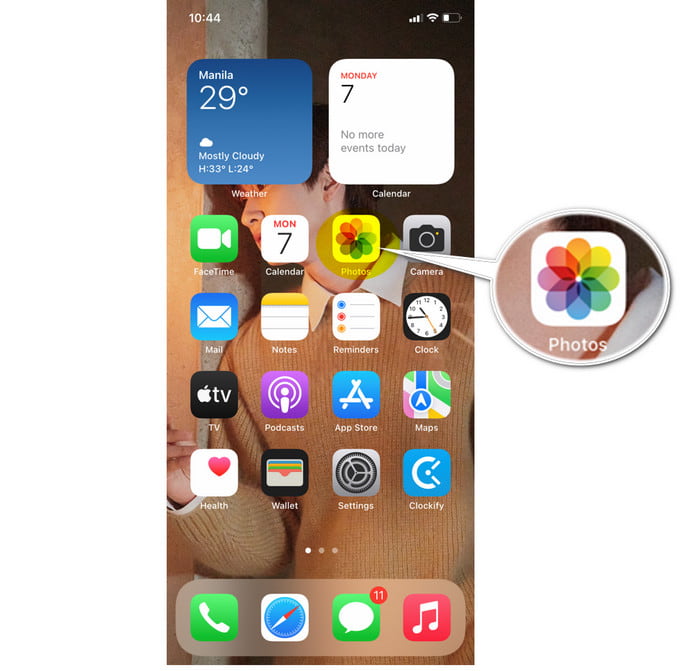
Krok 2. Znajdź obraz, który chcesz zobaczyć metadane.
Krok 3. Stuknij ikonę i, aby wyświetlić metadane, lub przesuń ją w górę, a tagi na obrazach pojawią się na ekranie. Możesz także edytować dostępne tutaj tagi, które zostaną automatycznie zapisane na obrazie.
Część 2. Jak wyświetlić metadane wideo na iOS w prosty sposób?
Co zrobić, jeśli chcesz wyświetlić metadane filmu nagranego na urządzeniach z systemem iOS? Co więc powinieneś zrobić? Wykonując poniższe czynności, możesz dowiedzieć się, jak wyświetlać metadane na iPhonie i iPadzie, a także możesz edytować metadane wideo.
Krok 1. Stuknij w Zdjęcia by go otworzyć.
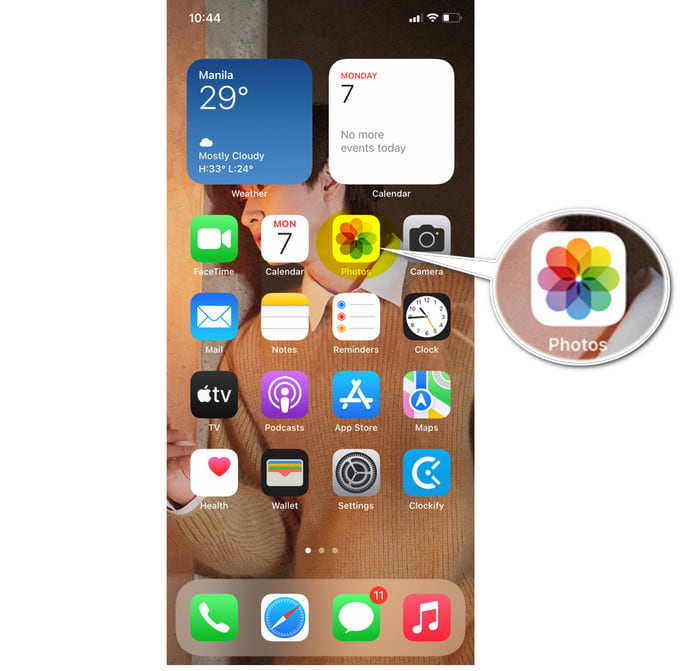
Krok 2. W albumie zlokalizuj wideo stuknij je, aby je wyświetlić.
Krok 3. Przesuń w górę aby wyświetlić tagi pliku wideo. Pod nim możesz edytować niektóre informacje o pliku wideo. Następnie automatycznie zapisze wprowadzone zmiany.
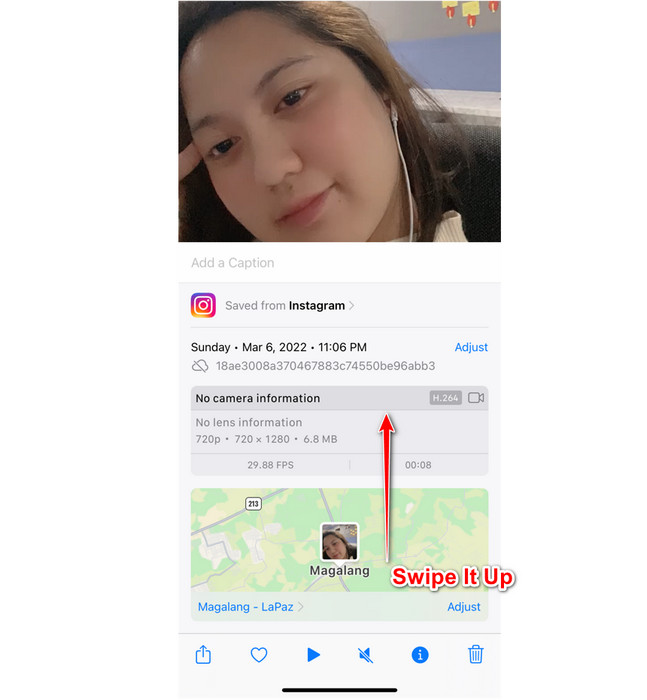
Część 3. Bonus Metadata Editor do edycji metadanych na komputerach Mac i Windows z łatwością
Wiemy, że nauka systemu iOS nie ma odpowiedniego edytora metadanych do edycji metadanych pliku. Co więc zrobić, jeśli chcesz dodać tagi do swojego pliku? Na szczęście znaleźliśmy FVC Video Converter Ultimate aby pomóc Ci to łatwo naprawić. Za pomocą tego narzędzia możesz dodać bardziej szczegółowe metadane niż te, które mogą Ci zaoferować Zdjęcia. Aby z niego korzystać, musisz jednak użyć komputera Mac lub Windows.
Funkcje dodawania są dostępne w Toolbox, możesz je sprawdzić, a wszystkie te funkcje są niezawodne w użyciu do edycji i innych celów. Jeśli więc masz jeden z tych systemów operacyjnych, możesz wykonać poniższe czynności, aby z powodzeniem nauczyć się dodawać metadane do pliku multimedialnego na urządzeniu z systemem iOS.
Jeśli chcesz zmienić lub naprawić metadane pliku wideo, musisz najpierw przenieść plik na pulpit. Po zaimportowaniu go na pulpit możesz teraz wykonać poniższe czynności.
Kroki, jak edytować metadane wideo za pomocą Ultimate Converter
Krok 1. Kliknij przycisk pobierania, aby pobrać oprogramowanie na pulpit, postępuj zgodnie z procesem instalacji i kliknij Rozpocznij teraz.
Darmowe pobieranieW systemie Windows 7 lub nowszymBezpieczne pobieranie
Darmowe pobieranieW przypadku systemu MacOS 10.7 lub nowszegoBezpieczne pobieranie
Krok 2. Otworzyć Przybornik i kliknij na listę Edytor metadanych mediów.
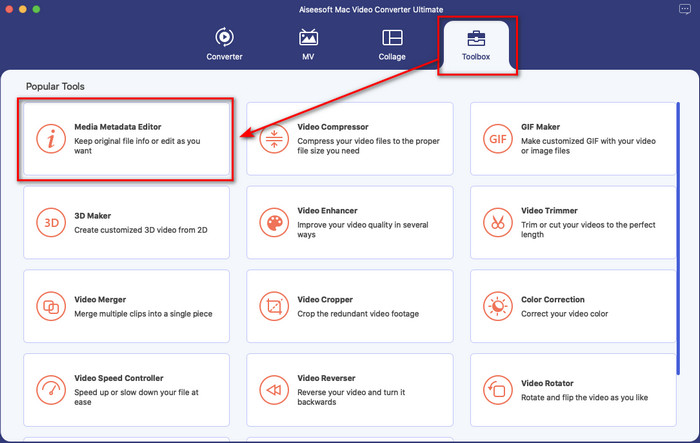
Krok 3. Na ekranie pojawią się nowe okna; Kliknij + aby otworzyć folder, znajdź plik wideo, który przesłałeś na pulpit, i kliknij otwarty.
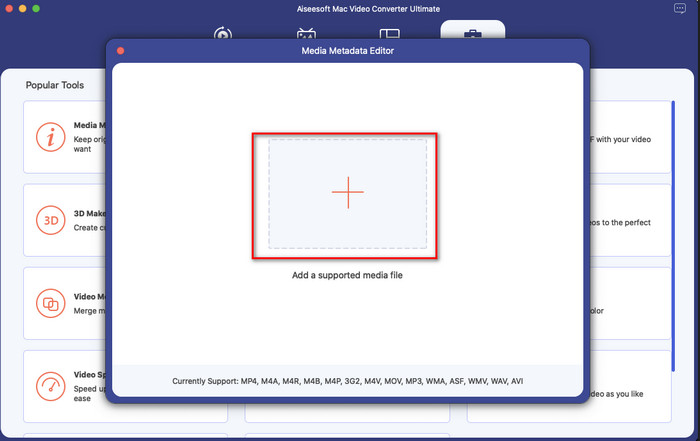
Krok 4. Edytuj metadane w pliku przeniesionym na komputer. Następnie kliknij Zapisać , aby zastosować wprowadzone wcześniej zmiany.
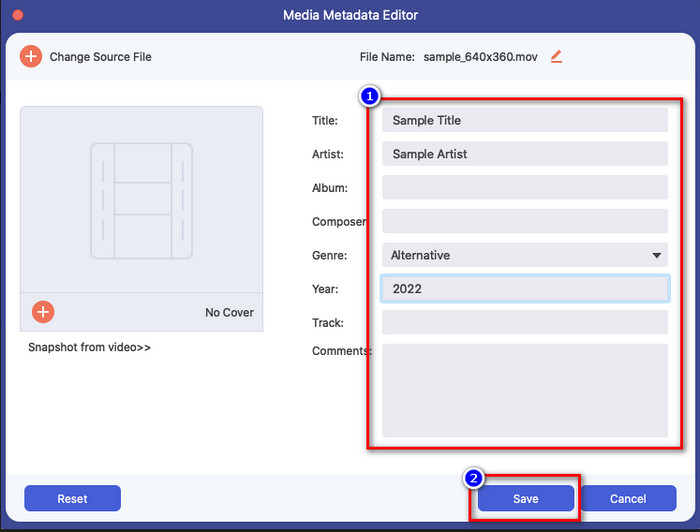
Plusy
- To najlepszy wybór dla edytowanie tagów plików multimedialnych w MP4, AVI, MKV, FLV, RMVB, TS i ponad 1000 formatów, w tym formaty audio.
- Obsługuje proste i zaawansowane funkcje edycji wideo, dzięki którym Twój film będzie wyglądał jeszcze bardziej imponująco.
- Ma ultraszybki proces konwersji i przyspieszenie sprzętowe, aby przesyłać i pobierać plik tak szybko, jak błyskawica.
- Inne zaawansowane funkcje, takie jak konwersja, MV i kolaż zdjęć wideo są dostępne dla konsumentów.
- Jest dostępny do pobrania w dowolnym systemie operacyjnym, takim jak Windows i Mac.
Cons
- Nie obsługuje żadnych urządzeń mobilnych, takich jak iOS i Android.
- Aby korzystać ze wszystkich fantastycznych dostępnych funkcji, musisz kupić to narzędzie.
- Pobranie narzędzia jest niezbędne.
Część 4. Często zadawane pytania dotyczące wyświetlania metadanych na iOS
Czy zdjęcie, które zrobiłem iPhonem, zawiera dokładne dane o lokalizacji?
Tak, ale czasami trzeba to zmienić, ponieważ lokalizacja danych nie jest zawsze poprawna. Jeśli chcesz zmienić dane lokalizacji, możesz przejść do Zdjęcie, wybrać obraz, przesunąć go w górę, kliknąć Dodaj lokalizację; na pasku wyszukiwania wpisz lokalizację i dotknij żądanej lokalizacji na liście. Możesz to zrobić zarówno na obrazie, jak i na filmie, jeśli chcesz zmienić tag lokalizacji.
Czy dodanie metadanych na iPhonie zwiększa jego rozmiar?
Zwiększy rozmiar pliku; jednak nie zauważyłbyś nawet różnicy między rozmiarem oryginału a plikiem z metadanymi. Ale jeśli dodasz dużo informacji o swoim pliku, zobaczysz, że rozmiar pliku wzrośnie.
Jakie tagi mogę dodać do moich obrazów za pomocą Zdjęć?
Jest jeden tag, który możesz dodać do pliku obrazu, ale możesz dostosować czas i datę, jeśli chcesz. Niemniej jednak nie ma wielu rzeczy, które możesz zrobić, aby dodać lub edytować tagi za pomocą Zdjęć. Jeśli chcesz dodać więcej metadanych do pliku, musisz pobrać aplikację innej firmy, aby spełnić swoje potrzeby.
Wniosek
Podsumowując, technika, której uczyliśmy, jest dostępna tylko na urządzeniach z systemem iOS. Może to dla ciebie nowość, ale są jeszcze bardziej niesamowite rzeczy, które oferuje wbudowana biblioteka obrazów na iOS; sprawdź je, jeśli chcesz wiedzieć, o czym mówimy. Chociaż wbudowana aplikacja może edytować lub wyświetlać metadane, nadal nie wystarczy, jeśli chcesz wyświetlić lub dodać więcej informacji do swojego pliku. Zamiast czytać inne artykuły, które będą mówić o aplikacji innej firmy. Dlaczego nie spróbujesz użyć FVC Video Converter Ultimate i pobrać go na Maca lub Windowsa, aby zakończyć zadanie bez wysiłku? Za pomocą kilku kliknięć możesz dodać ważne tagi do plików multimedialnych, takie jak nazwiska autorów, tytuły, komentarze, lata i wiele innych. Więc na co czekasz? To doskonałe oprogramowanie jest gotowe, aby pomóc Ci w tym zadaniu bezpiecznie i zdrowo.



 Video Converter Ultimate
Video Converter Ultimate Nagrywarka ekranu
Nagrywarka ekranu


